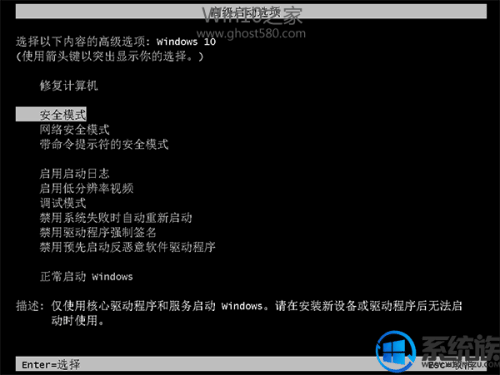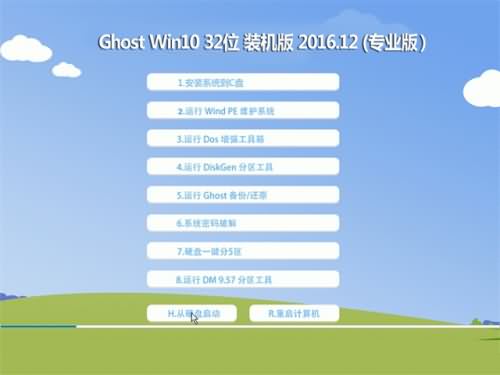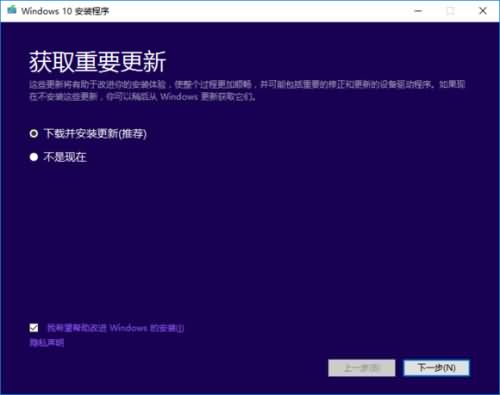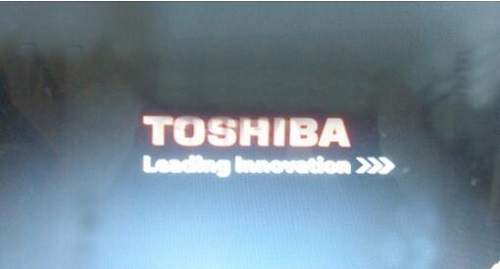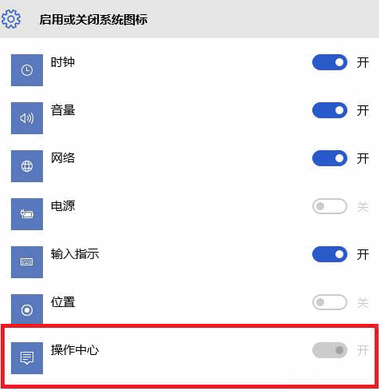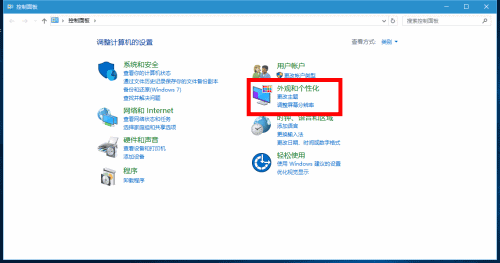固态硬盘已经成为现在新电脑的标志,其效率是传统硬盘的数倍,今天小编要与大家分享的是win10延长固态硬盘使用寿命的方法,有兴趣的朋友不妨一看!

Windows7/8/10在识别到SSD后,会关闭碎片整理,SuperFetch等一系列在机械硬盘上的动作来对固态硬盘优化,但该如何操作才能让固态硬盘寿命更长呢?这里有一个关键的地方那就是启用固态Trim功能,它可以避免磁盘重复擦写,从而延长使用寿命。
下面就介绍下固态硬盘Trim功能的具体操作方法。
01
在电脑桌面右键点击开始菜单,选择命令提示符(管理员),如图:
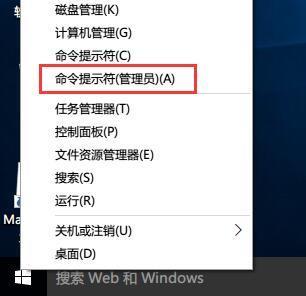
02
点击弹出管理员命令提示符后,在上面输入fsutil behavior query disabledeletenotify并按回车,如图:
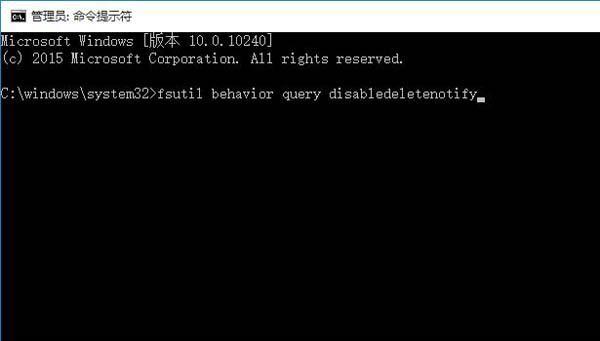
03
输入完成回车后,会看到一个返回数据,如果返回的是0的话,那就说明trim指令已启用,如果返回的是1的话,那就说明trim指令未启用,如图:
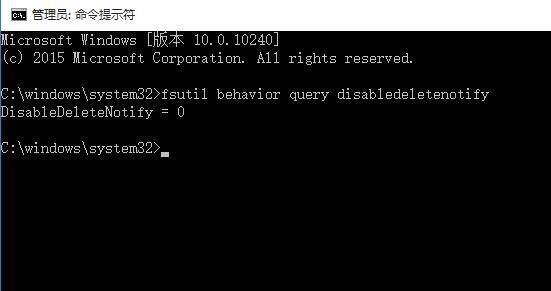
04
如果没有开启的话,可以在命令提示符窗口下,输入命令:fsutil behavior set disabledelete nofify 0并按回车执行,接着重新启动电脑即可开启固态硬盘的trim,如图:
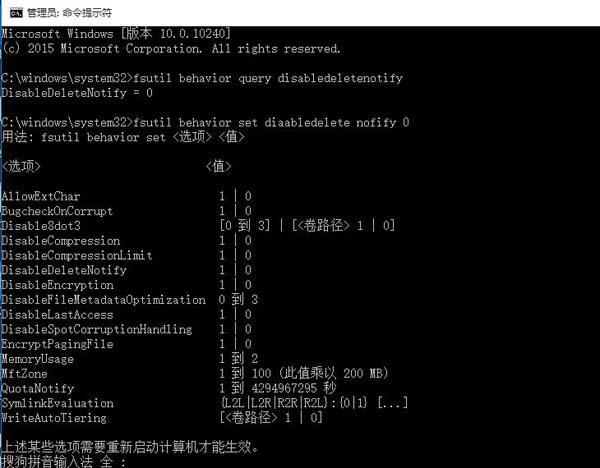
以上便是开启固态硬盘Trim功能的操作方法。开启后能延长固态硬盘寿命原理是电脑系统识别到SSD并确认SSD支持Trim后,在删除数据时,会不向硬盘通知删除指令,只使用Volume Bitmap来记住这里的数据已经删除。
Volume Bitmap只是一个磁盘快照,其建立速度比直接读写硬盘去标记删除区域要快得多。然后再是写入数据的时候,由于NAND闪存保存数据是纯粹的数字形式,因此可以直接根据Volume Bitmap的情况,向快照中已删除的区块写入新的数据,而不用花时间去擦除原本的数据。避免了重复擦写,就可以让固态硬盘使用寿命更长。
上面介绍了win10延长固态硬盘使用寿命的技巧,快快行动起来,让自己的固态硬盘使用寿命更长吧。